在“开始”菜单打开控制面板
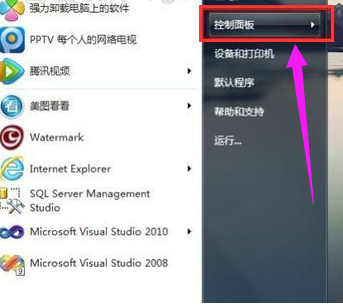
选择控制面板右上角的查看方式为“小图标”
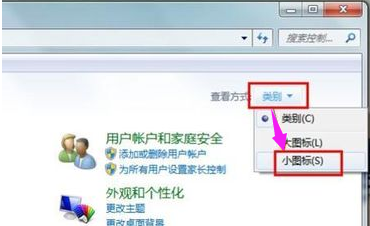
找到“Windows移动中心”,点击打开
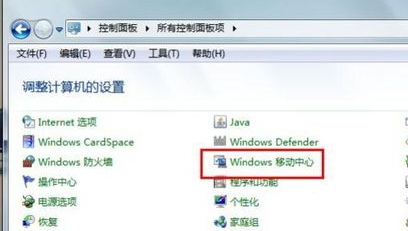
若自己的无线网络被关闭,则点击“打开无线”按钮,便成功启用了无线网络功能,您的无线网络列表就可以显示
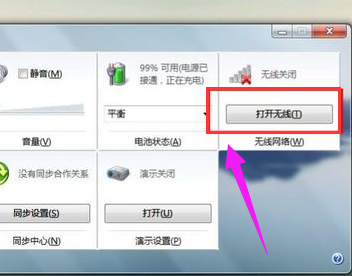
检查设备驱动是否正常:鼠标右击桌面“计算机”图标,在出现的上下文菜单中选择“管理”。
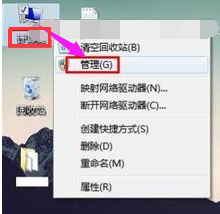
打开“计算机管理”窗体后,依次定位到“系统工具 -> 设备管理器 -> 网络适配器”
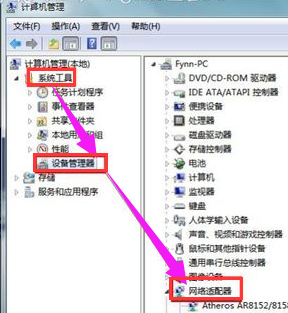
重新启用驱动程序:找到自己的无线网络驱动程序,右击此项,在弹出的菜单列表中选择“禁用”。无线网络驱动项的图标中出现了向下箭头,表示已禁用无线网络驱动。
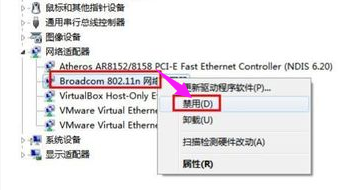
接着再次右击它,在右键菜单中选择“启用”即可。
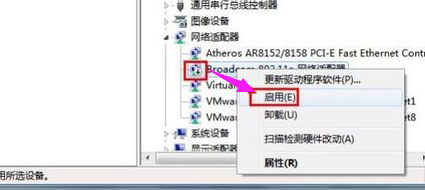
若没有安装或长时间未更新无线网络设备驱动,请打开驱动精灵等软件,安装或更新自己的无线网络驱动程序,找到“无线网卡”驱动,然后安装或更新。
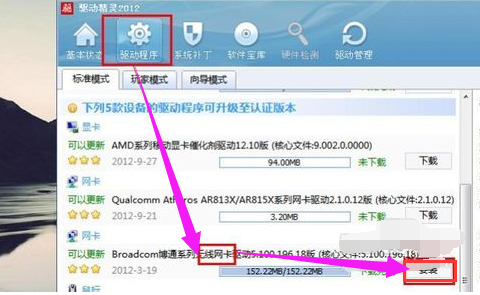
如果通过系统软件设置的方法没有解决此问题,检查自己的无线网卡是否损坏。若出现如下能搜索到周围的无线网络,你便可以使用无线网络功能了。
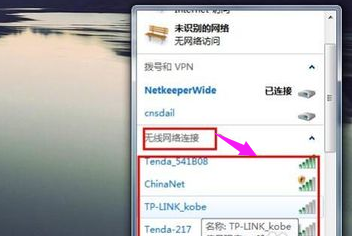
点击阅读全文